在Microsoft Excel中的平均功能
_在Excel中,AVERAGE函数是统计函数和最常用的函数之一。它是参数中提供的数字的平均值(算术平均值)。 _
|计算得出平均值,方法是将单元格的总和相加,然后将总数除以参数中的单元格数。 借助示例,让我们了解Excel中平均功能的用法。
基于以下示例数据,请参考以下7个不同的示例,以了解Microsoft Excel中的平均值函数的用法:
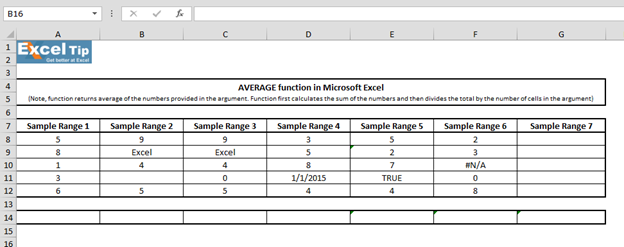
1 ^ st ^示例:
在样本1中,我们没有几个要计算平均值的数字。请按照以下步骤操作:
在单元格A14中输入AVERAGE函数= AVERAGE(A8:A12,7)
-
按Enter
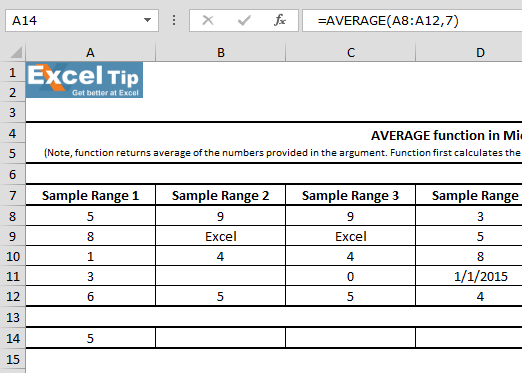
注意:在Excel 2007或更高版本中,它最多可以包含255个参数。
公式解释:在第一个参数中将A8到A12作为范围,然后关闭括号并按Enter。该函数返回4.6作为这5个数字的平均值。另外,如果将这些数字加起来5 + 8 + 1 + 3 + 6等于23。而且,由于参数中有5个单元格,并且将23除以5时,它返回4.6,即平均。
2 ^ nd ^示例:
在此示例中,我们将看到AVERAGE函数如何处理任何空单元格或包含该范围内的文本的单元格,请按照以下步骤操作:
在单元格B14中输入AVERAGE函数,然后选择B8:B12作为范围* = AVERAGE(B8:B12)
-
按Enter
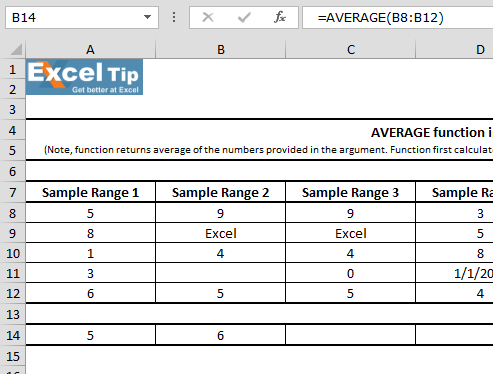
公式说明:在这种情况下,函数返回6作为平均值。
由于单元格B9被AVERAGE函数忽略,因为它包含文本而不是数字,并且该函数在B11中找不到值。
3 ^ rd ^示例:
在此示例中,我们将了解范围内是否存在包含零的单元格。请按照以下步骤操作:
在单元格C14中输入功能选择C8至C12范围* = AVERAGE(C8:C12)
-
按Enter
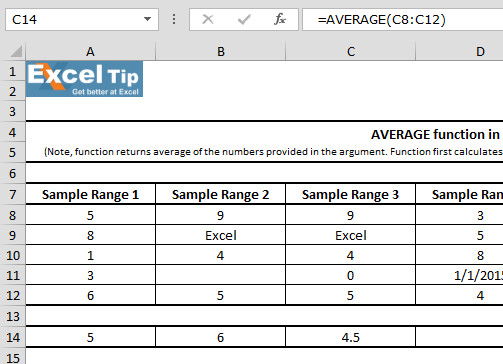
第4 ^ th ^个示例:
在此示例中,我们可以看到其中一个单元格包含一个范围内的日期。因此,我们将了解在包含日期的任何单元格的情况下,平均值功能将如何工作。
请执行以下步骤:
在单元格D14中输入函数= AVERAGE(D8:D12)
按Enter键,函数将返回8405。这是因为在Excel中,日期被保存为数字。在此示例中,我们采用了1 ^ st ^,2015年1月,等于42005
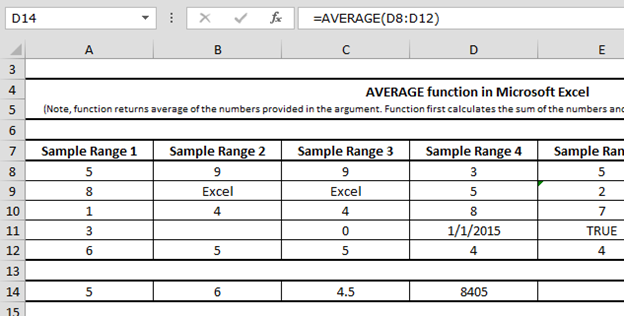
5 ^ th ^示例:
在此示例中,我们采用了要计算平均值的范围内的文本。
请按照以下步骤操作:
在单元格E14中输入函数= AVERAGE(E8:E12)
按Enter功能返回4.5作为结果
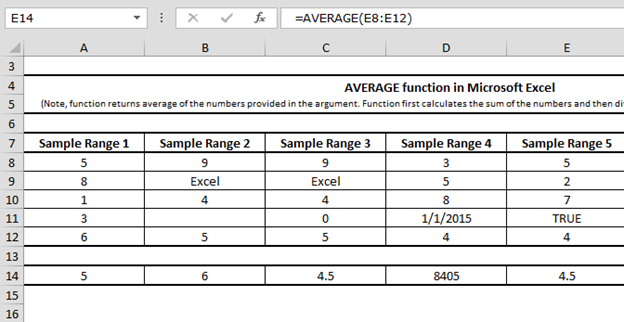
这意味着“平均值”功能在执行计算时不会考虑文本值。这样做可以提供准确的结果。
第6 ^ th ^个示例:
在此示例中,我们将了解一个单元格是否在我们要计算平均值的范围内出现#N / A错误,然后说明平均值功能将如何执行。
请按照以下步骤操作:
在单元格F14中输入函数= AVERAGE(F8:F12)
按Enter功能将返回#N / A结果
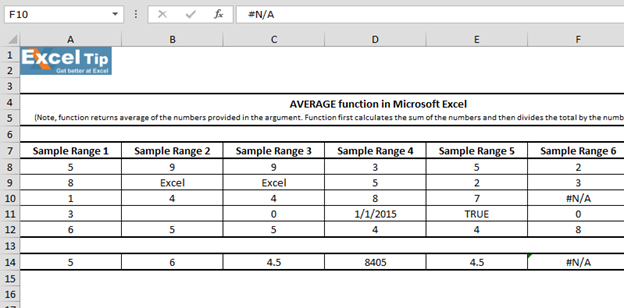
如果任何单元格包含错误,则公式也将返回错误。
7 ^ th ^例如:
在此示例中,我们将检查平均功能的选定范围是否为空白以及平均功能的工作方式。
请按照以下步骤操作:
在单元格G14中输入函数= AVERAGE(G8:G12)
-
按Enter键该功能将返回#DIV / 0!由于函数未在参数中找到要求平均值的值,因此发生错误。
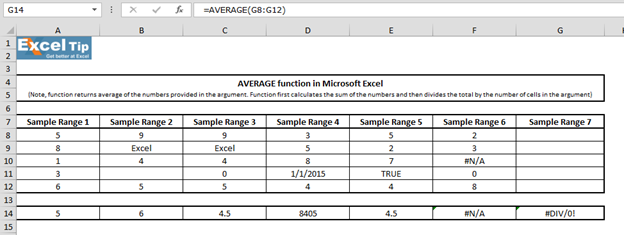
这样,我们可以利用MS-Excel中的平均功能。
视频:如何在Excel中使用AVERAGE函数观看此简短视频中的步骤,并且书面说明位于视频上方_如果您喜欢我们的博客,请在Facebook上与您的朋友分享。您也可以在Twitter和Facebook上关注我们。_
我们很高兴收到您的来信,请让我们知道我们如何改进,补充或创新我们的工作,并为您做得更好。写信给我们[email protected]